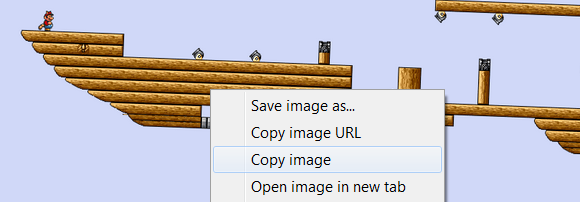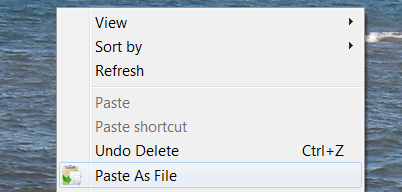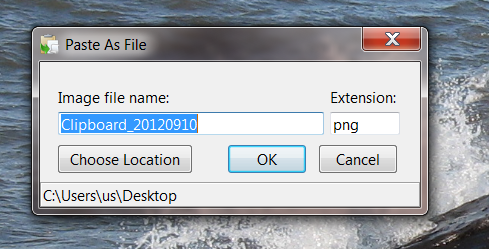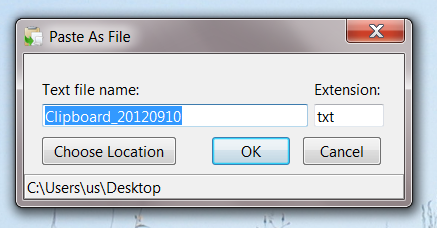Incollate qualsiasi immagine o testo in qualsiasi cartella del computer, come file con PasteAsFile, un semplice programma per Windows. Per impostazione predefinita, è possibile copiare l’immagine e incollarla in qualsiasi programma in grado di gestire le immagini. Se si desidera salvare il file, è possibile farlo all’interno di un editor di immagini.
PasteAsFile sta aggiungendo la possibilità di avere un menu Explorer di scelta rapida per incollare il contenuto copiato in un file. È anche possibile modificare il formato dell’immagine semplicemente cambiando l’estensione del file, utile se, per esempio, è stato copiato un file GIF e avete bisogno di un file PNG.
Meglio Incollare
PasteAsFile non è difficile da usare. Basta copiare qualsiasi immagine o una raccolta di testi:
Quindi, aprire il browser di file e fare clic destro sul desktop:
C’è una nuova opzione: Incolla come file. Cliccateci sopra: vi permetterà di incollare il contenuto degli Appunti in un file. Vedrete alcune opzioni prima:
Assegnare un nome al file specifico sul quale state lavorando. Se si sta incollando un’immagine si può rapidamente convertire qualsiasi file semplicemente cambiando l’estensione del file in questa finestra. Le estensioni supportate sono:
- jpg
- pcx
- png
- bmp
- tga
- gif
- tif
È necessario farlo nella finestra PasteAsFile. Basta rinominare il file dopo aver incollato. Si può anche, eventualmente, inserire il file in una cartella a piacere, opzione utile se non aprite il browser dei file nella cartella appropriata.
Il processo è praticamente identico per il testo, ma si può solo incollare il testo come file .txt. La formattazione, ovviamente, non sarà mantenuta e non è possibile modificare il formato dei file.
Scaricate PasteAsFile
Pronti a provare PasteAsFile? Collegatevi sul sito ufficiale StarPunch.net. Troverete due link al programma.